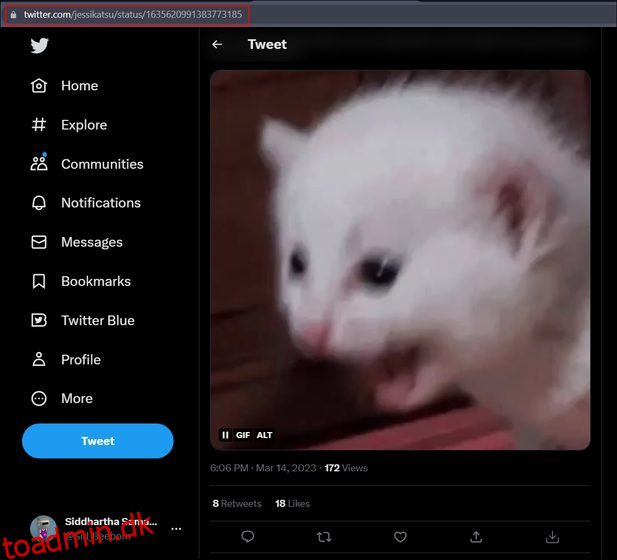GIF’er er den mest sjove og populære måde, du kan interagere på Twitter. For de uindviede er GIF’er korte animerede videoklip, som du kan bruge til visuel interaktion. Twitter kan prale af en dedikeret GIF-søgemaskine, der gør det nemt at søge efter og sende passende GIF’er. Men hvis du ønsker at downloade dine foretrukne GIF’er fra Twitter, er der ingen nem måde at gøre det på. I betragtning af GIF’ernes popularitet på Twitter, ville du forvente, at virksomheden strømlinede GIF-downloadprocessen. Men det er ikke tilfældet. Nå, bare rolig, da vi er her med en simpel guide til, hvordan du downloader GIF fra Twitter på forskellige platforme.
Indholdsfortegnelse
Download GIF fra Twitter (2023)
For at downloade dine foretrukne GIF’er fra Twitter skal du være afhængig af tredjepartswebsteder og -apps. Selve processen er ikke kompliceret. I starten kunne det virke skræmmende, men du skal bare besøge hjemmesiden og følge et par trin for at få arbejdet gjort. Fortsæt med at læse for at vide, hvordan du kan downloade dine foretrukne GIF’er fra Twitter på Windows-, macOS-, iOS- og Android-enheder. Du kan bruge tabellen nedenfor til at navigere i artiklen, afhængigt af din platform.
Bemærk: Tidligere skulle du downloade GIF’en i form af en videofil og derefter konvertere den video til en GIF ved hjælp af værktøjer som ezGIF eller Cloud Convert. Men du behøver ikke længere at gøre det, da vi havde anbefalet websteder og apps, der direkte lader dig downloade GIF’er fra Twitter.
Sådan gemmer du GIF’er fra Twitter på Web/Desktop
Hvis du tilgår Twitter via din Mac eller Windows-pc, kan du tage hjælp fra tredjepartswebsteder samt browserudvidelser til at downloade GIF’er. Så lad os tage et kig på de værktøjer, du kan bruge til at downloade en Twitter GIF via webbrowseren på dit skrivebord.
1. Brug af tredjepartswebsteder
Metode #1: RedKetchup.io
RedKetchup er en funktionsrig hjemmeside, der lader dig gemme Twitter GIF’er på dit skrivebord. RedKetchup giver dig mulighed for at downloade ikke kun GIF’er, men også billeder og videoer fra Twitter. Du får endda mulighed for at gemme GIF’er fra Twitter som MP4-filer. Du kan også downloade flere medievedhæftede filer fra den sociale medieplatform i et zip-filformat. Udover at være en ligetil Twitter GIF-downloader tilbyder RedKetchup også et væld af billedværktøjer, animationsværktøjer og ikonværktøjer. Når det er sagt, følg trinene nedenfor for at downloade GIF’er fra Twitter i en webbrowser:
- Log ind på din Twitter-konto på et Windows- eller macOS-skrivebord ved hjælp af din ønskede webbrowser.
- Åbn den GIF, du vil downloade, og kopier tweet-URL’en.
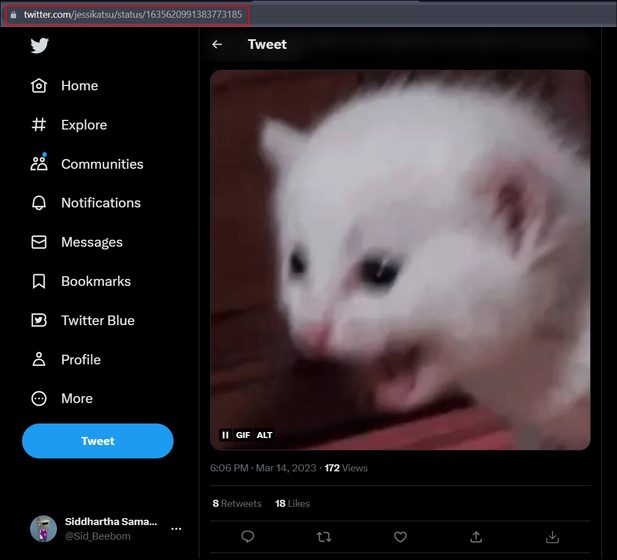
- Naviger derefter til RedKetchup.io-webstedet (besøg), som er gratis at bruge, men som indeholder nogle annoncer. Indsæt det kopierede link i tekstboksen Tweet Link på websiden, og klik derefter på knappen “Twitter-logo”.
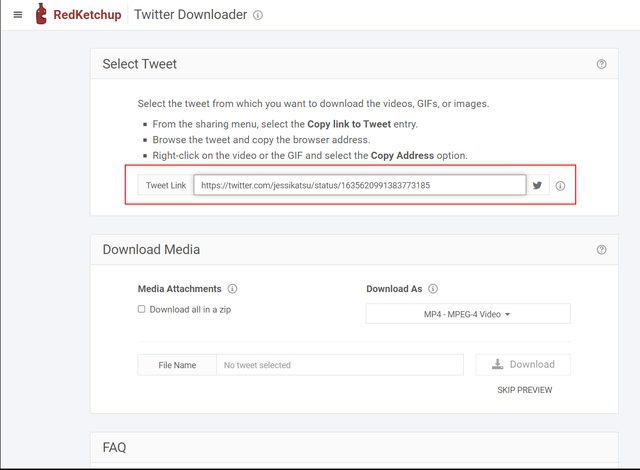
- Efter behandling i et par sekunder, vil du se din valgte medievedhæftning i afsnittet “Download Media”. Vælg indstillingen “GIF-animeret GIF” under menuen “Download GIF som” på denne skærm.
- Klik derefter på knappen “Download” nederst til højre, som vist på skærmbilledet nedenfor.
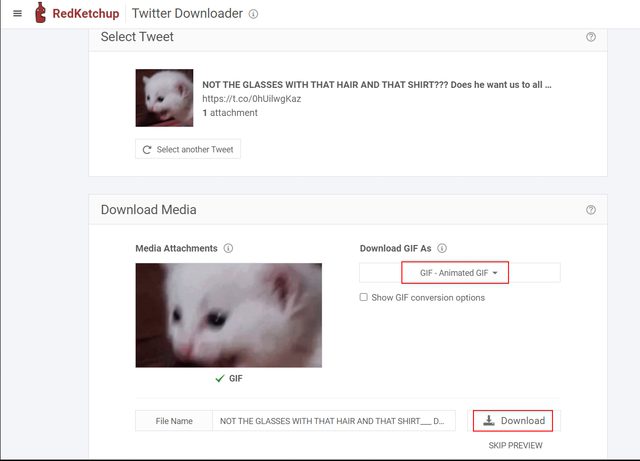
- Dette starter downloadprocessen og fører dig til det endelige downloadvindue. I dette vindue kan du se antallet af rammer i GIF’en, varigheden af GIF’en, dimensionerne, filnavnet, filstørrelsen og flere detaljer. Klik på knappen Download i øverste venstre hjørne igen for at gemme GIF’en lokalt på din pc.
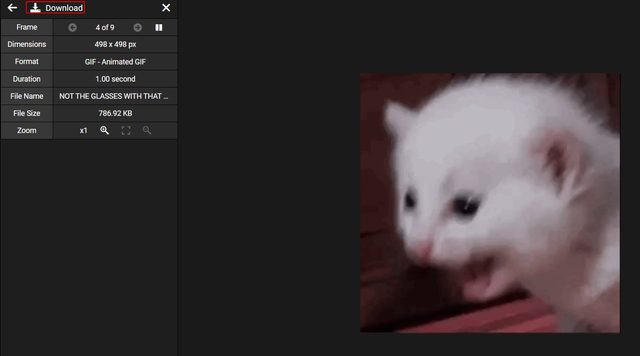
- Og voila! Du har med succes downloadet en GIF fra Twitter-webstedet på din Mac eller Windows-pc. Du kan også tilføje flere GIF-tweet-links til webstedet og downloade en zip-mappe med alle de GIF’er, du kan lide.
Metode #2: Små SEO-værktøjer Twitter GIF-downloader
Small SEO Tools er en anden god hjemmeside, som du kan bruge til at downloade GIF’er fra Twitter. Det er en enkel og gratis at bruge hjemmeside, som giver dig mulighed for at downloade højkvalitets GIF’er fra Twitter med det samme og gemme dem på dit skrivebord. Følg nedenstående trin for at komme videre.
- Du skal blot kopiere tweet-URL’en med den GIF, du vil downloade, og besøg webstedet Small SEO Tools ved hjælp af dette link. Indsæt det kopierede link i tekstboksen “Indtast video-URL” på webstedet. Klik derefter på knappen “Download Twitter GIF”.
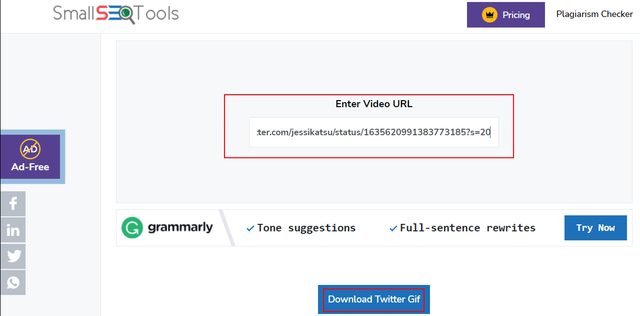
- Hjemmesiden behandler URL’en og genererer GIF-downloadlinket på få sekunder. Til sidst skal du klikke på knappen “Download” ved siden af indstillingen Billede/GIF-kvalitet, som vist nedenfor.
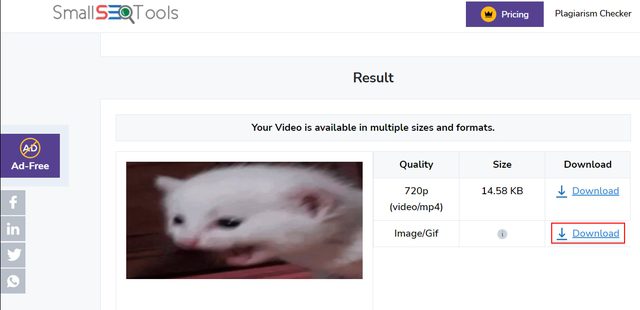
2. Twitter Media Assist Chrome-udvidelse
Google Chrome tilbyder flere udvidelser, der giver dig mulighed for at gøre en række ting i browseren, herunder downloade videoer og GIF’er fra Twitter. Men mens du tester værktøjer til denne vejledning, kaldes Chrome-udvidelsen, der fangede vores opmærksomhed, “Twitter Media Assist”, og det forenkler i høj grad processen med at downloade GIF’er fra Twitter. Følg nedenstående trin for at lære, hvordan du installerer denne udvidelse og bruger den til at gemme en GIF fra Twitter.
- Gå først til Chrome-webshoppen og søg på Twitter Media Assist, eller du kan klik på dette link for at få forlængelsen. Nu skal du klikke på knappen “Tilføj til Chrome” for at installere udvidelsen.
Bemærk: Selvom udvidelsen ikke er blevet opdateret i næsten to år, fungerer den efter hensigten og har også et væld af positive anmeldelser.
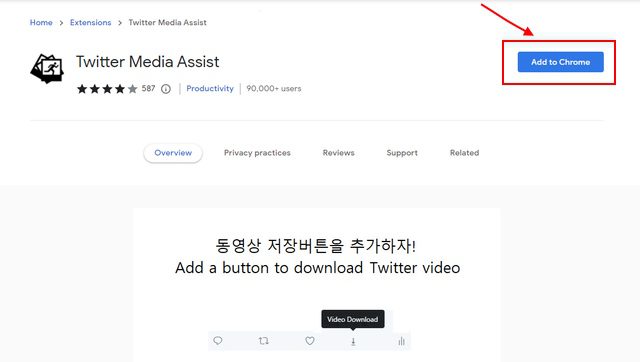
- Når det er installeret, er det nemt at bruge dette værktøj. Du skal blot navigere til et tweet med den GIF, du ønsker at downloade. Du vil se et nyt download-ikon ved siden af deleikonet.
- Du skal blot klikke på “Download”-ikonet for at downloade en GIF fra Twitter på dit skrivebord. Denne Chrome-udvidelse fungerer faktisk også med videoer og billeder, der er lagt ud på Twitter.
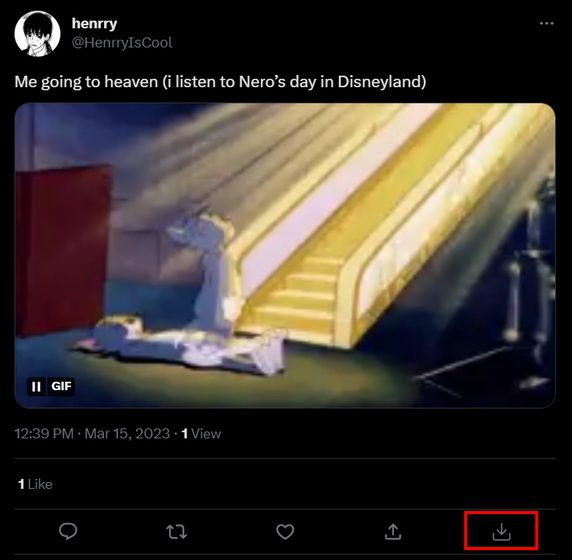
- Bemærk dog, at Twitter Media Assist downloader GIF’erne i både .gif- og .mp4-formater som standard. Du kan nemt ændre denne indstilling. Klik på udvidelsesikonet ved siden af adresselinjen, klik derefter på ikonet med tre prikker ved siden af udvidelsen, og besøg indstillingsmenuen “Indstillinger”.
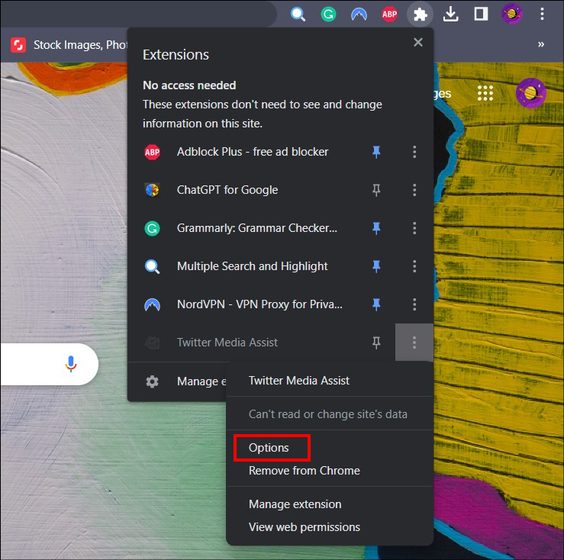
- Under udvidelsens indstillinger skal du fravælge MP4-indstillingen for prompten “Jeg vil gemme Twitter GIF som”. Nu og fremefter vil du kun være i stand til at gemme GIF-filer på din Mac eller Windows-pc.
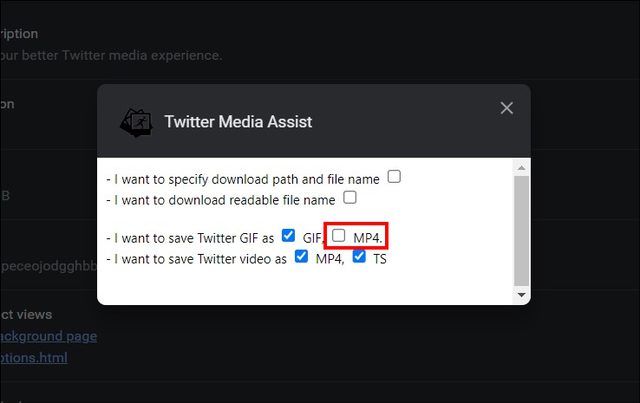
Sådan downloades GIF’er fra Twitter på iPhone
Vi har anbefalet to apps, som du kan bruge til at gemme GIF’er fra Twitter-mobilappen på iPhone. Lad os se på, hvordan begge disse apps fungerer:
Brug af GIFWrapped App
Hvis du ønsker at downloade GIF’er fra Twitter på din iOS-enhed, er GIFWrapped den app, du har brug for. Denne app giver dig mulighed for direkte at downloade og gemme dine ønskede GIF’er problemfrit. Personligt synes jeg dog, at udvikleren burde opdatere appens brugergrænseflade, da den virker ret forældet. Når det er sagt, følg nedenstående trin for at se, hvordan det fungerer:
- Download GIFWrapped-appen (Gratis) fra iOS App Store.
- Åbn tweetet med den GIF, du ønsker at downloade, og tryk på ikonet “Del”. Tryk derefter på “Kopier link” for at kopiere linket til udklipsholderen.
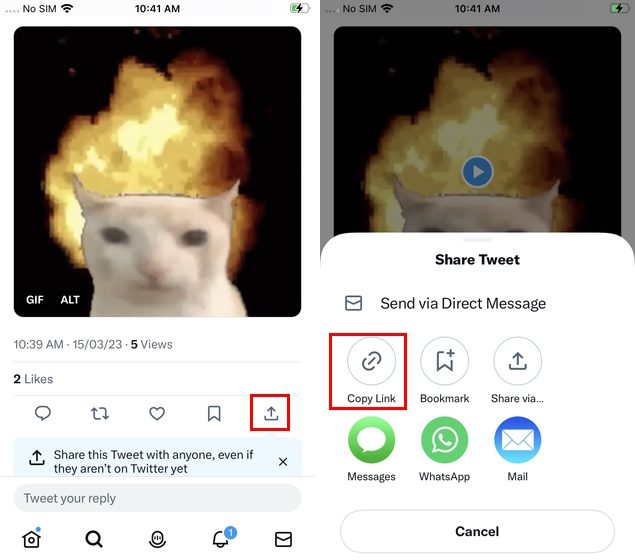
- Åbn nu GIFWrapped-appen og indsæt det kopierede link i søgelinjen og tryk på søg på tastaturet.
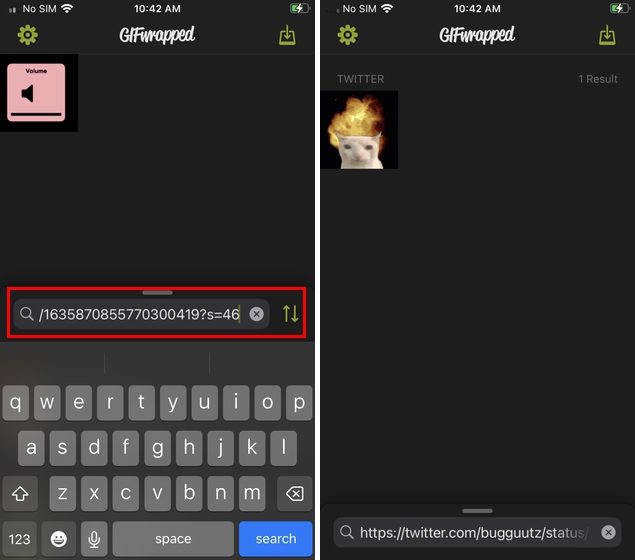
- Appen vil øjeblikkeligt downloade GIF’en fra Twitter og gemme den i GIFWrapped-biblioteket for dig. Nu kan du nemt dele, kopiere og gemme GIF’en i Fotos-appen på din iPhone. For at gøre dette skal du trykke længe på GIF’en for at åbne indstillingsmenuen og trykke på den ønskede indstilling.
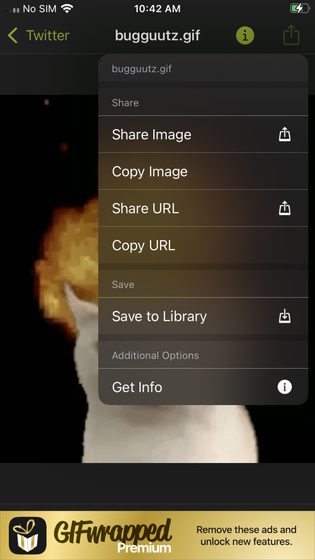
Og voila! Du er nu klar til at downloade og gemme dine foretrukne GIF’er på din iOS-enhed. Du kan genbruge dem, hvor du vil, og gøre det sjovere at kommentere indlæg.
Brug af Gifitize-appen
En anden fantastisk app, som du kan prøve, er Gifitize. Gifitize reducerer to-trins kopier-og-indsæt-proceduren for GIFWrapped og lader dig dele det ønskede tweet direkte med GIF’en til appen. Personligt kan jeg godt lide Gifitize UI, da den er moderne sammenlignet med GIFWrapped. Følg nedenstående trin for at downloade GIF’er på Twitter ved hjælp af Gifitize.
- Installer Gifitize-appen (Gratis) fra iOS App Store.
- Naviger nu til den Twitter GIF, du vil downloade. Klik derefter på “dele-ikonet” for at åbne delemenuen.
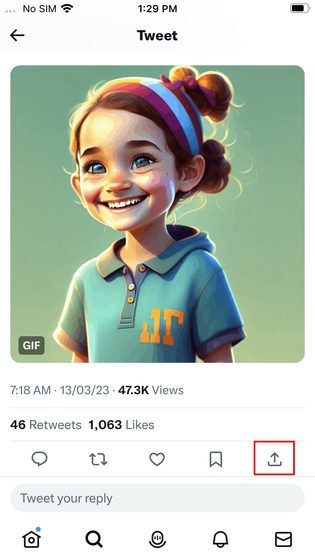
- I delemenuen skal du først trykke på muligheden “Del via” og derefter vælge Gifitize-appen. Du kan trykke på knappen “Mere” her for at finde appen.
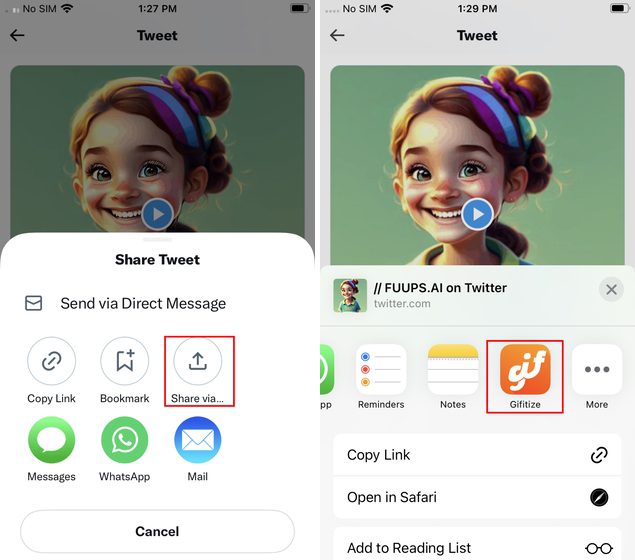
- Og det er det. Dette vil med succes gemme GIF’en fra Twitter til Gifitize. Bemærk venligst, at prompten vil referere til GIF’en som et billede. Du behøver dog ikke bekymre dig, da den bliver gemt i GIF-format.
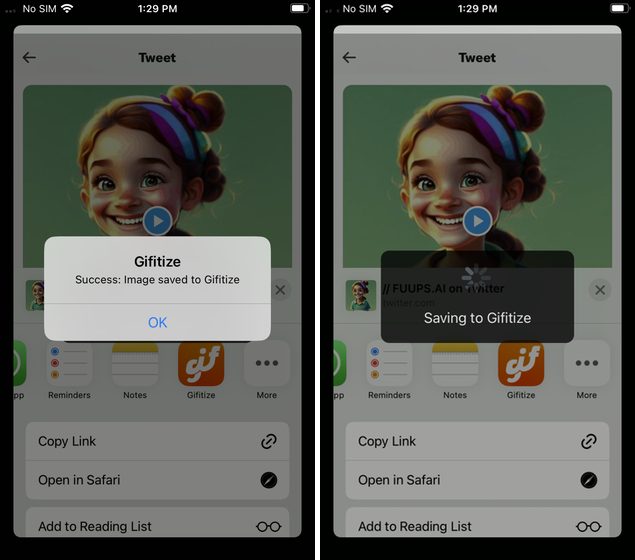
- Åbn nu Gifitize-appen og flyt til sektionen “Kø” fra den nederste navigationslinje. Du vil bemærke den valgte GIF i køen. Tryk her på knappen Download for at downloade og gemme GIF’en på iOS-enheden.
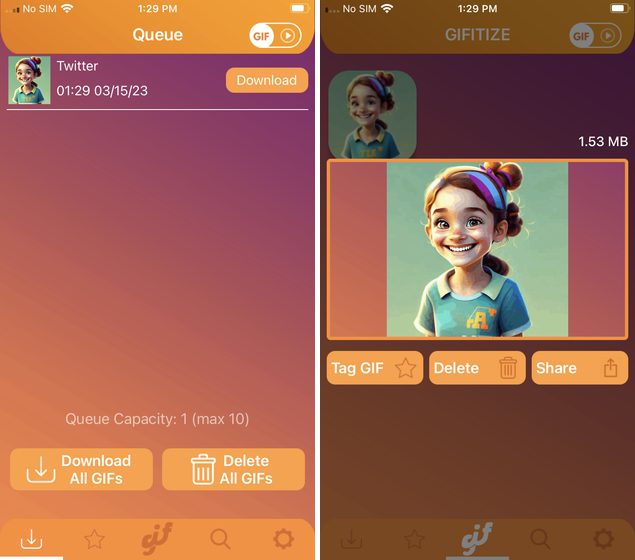
Sådan downloades GIF’er fra Twitter på Android
Bruger Tweet2gif-appen
Du kan downloade Twitter GIF’er på din Android-telefon ved hjælp af Tweet2gif-appen. Tweet2gif strømliner processen med at gemme GIF’er, du kan lide, på din enhed og giver dig mulighed for direkte at downloade dem i enten .mp4- eller .GIF-format. Selvom appen fungerer efter hensigten, kan brugergrænsefladen og behandlingstiden forbedres. Når det er sagt, lad os se på de trin, der skal følges:
- Download Tweet2gif-appen (Gratis) fra Google Play Butik.
- Naviger derefter til tweetet med den GIF, du vil downloade, og tryk på deleikonet. Kopier derefter tweet-linket ved hjælp af knappen “Kopier link”.
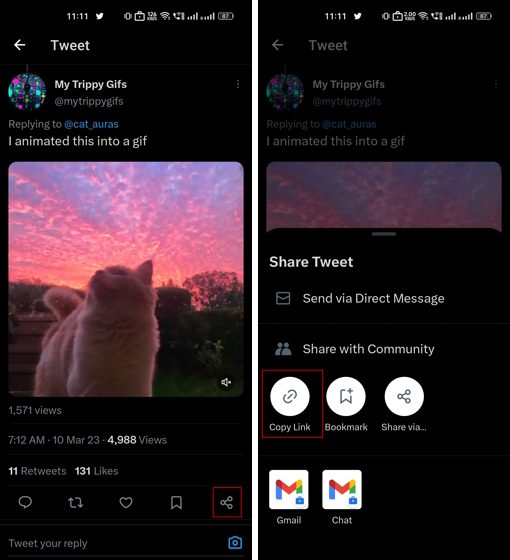
- Åbn nu Tweet2gif-appen og indsæt det kopierede link i URL-tekstboksen og tryk på knappen “Download GIF”.
- Det er det. GIF’en vil øjeblikkeligt blive gemt i dit fotobibliotek. Du kan dog også se GIF’en eller dele den inde fra Tweet2gif.
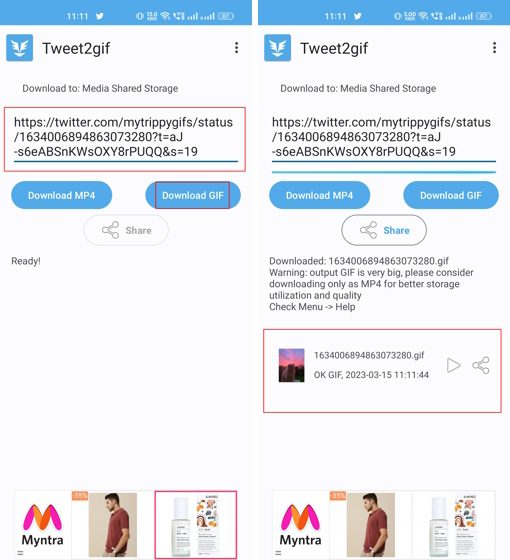
Alternativt kan du også bruge appen “Download Twitter Videos – GIF” tilgængelig i Google Play Butik (Hent). Du kan enten kopiere og indsætte tweet-linket i appen eller bruge “Del via”-indstillingen i Twitter for direkte at dele tweet-linket til denne app. Du vil derefter se GIF- og MP4-downloadmulighederne, og du kan vælge den, du foretrækker.
Download Twitter-videoer – GIF-appen har en ren brugergrænseflade, en der helt sikkert er bedre end Tweet2gif, men der er en stor advarsel. Appen er fyldt med annoncer, herunder bannerannoncer og pop-ups med videoannoncer. Du kan dog slippe af med annoncerne for blot 2,99 $, hvilket er fantastisk.
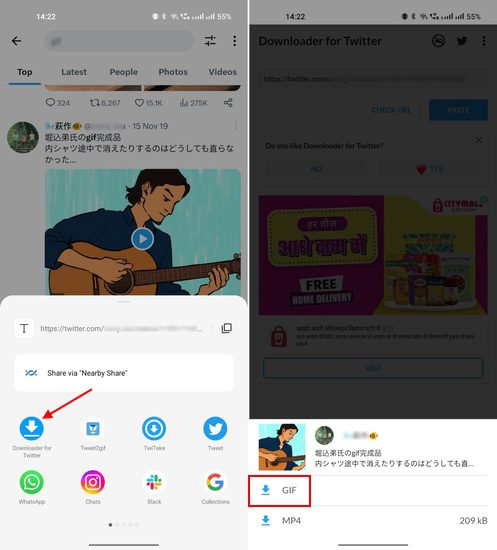
Brug af Open-Source TwittaSave-appen
Hvis du leder efter en gratis og open source-app til at downloade Twitter GIF’er, bør du tjekke TwittaSave af Emmanuel Kehinde på Github. Denne enkle app giver dig mulighed for at gemme GIF’en fra Twitter på din Android-mobil. Du kan tilføje et brugerdefineret navn til dine GIF’er ved hjælp af denne app. Jeg kan godt lide, hvor problemfrit appen fungerer og ikke også viser nogen annoncer. Følg disse trin for at begynde at bruge TwittaSave:
- For det første, besøg Kehindes GitHub-side ved at bruge det vedhæftede link og downloade apk’en gratis. Du skal rulle ned, indtil du ser apk-downloadlinket til Android.
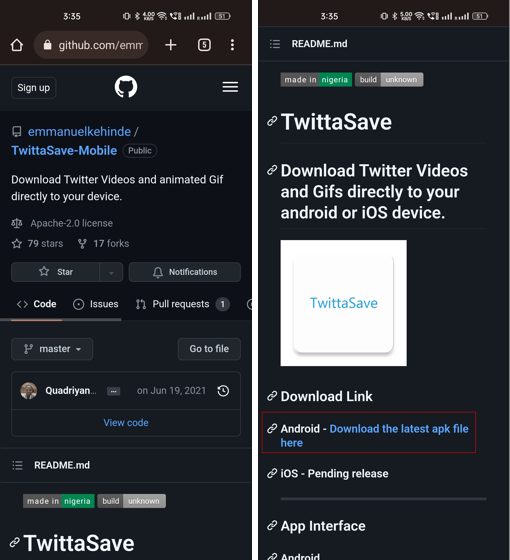
- Når den er downloadet, skal du installere TwittaSave apk på din enhed.
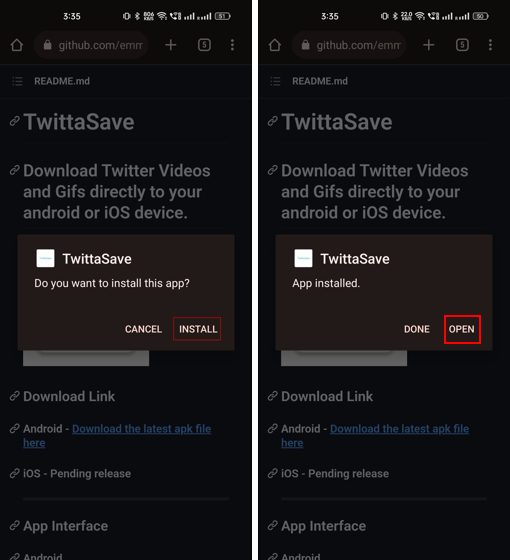
- Nu skal du blot kopiere og indsætte linket til tweetet med den GIF, du vil gemme, og trykke på knappen Download video/Gif. Det vil downloade GIF’en til din enhed på få sekunder.
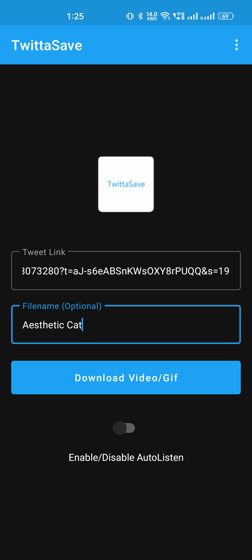
Download nemt dine foretrukne GIF’er fra Twitter
Jeg er sikker på, at du nu har lært de bedste måder at downloade GIF’er fra Twitter på alle platforme, inklusive Windows, Mac, Android og iOS. Når de er downloadet, kan du dele og uploade disse GIF’er, hvor som helst du vil, direkte fra dit fotogalleri. Så gå videre og begynd at gemme dine yndlingsbilleder, videoer og GIF’er fra Twitter lige nu. Alternativt kan du tjekke de 5 bedste måder, du kan bruge til at gemme Twitter-tråde. Fortsæt også med at tjekke vores artikel om de bedste tips og tricks til at bruge Twitter og få det bedste ud af denne sociale medieplatform. Når det er sagt, hvilken metode vil du bruge til at downloade Twitter GIF’er? Kommenter nedenfor!